Google Nest Hub je praktické zařízení pro chytrou domácnost, které vám umožní ovládat různá zařízení pro chytrou domácnost, přehrávat zvuky, prohlížet obrázky, sledovat videa a další.
Co když ale chcete svůj Google Nest Hub přesunout do jiného domu nebo přecházíte na Alexu a chcete svůj chytrý displej bezpečně rozdat? Zde je návod, jak obnovit tovární nastavení zařízení Google Nest Hub a proč byste to měli udělat.
Table of Contents
Jak obnovit tovární nastavení zařízení Google Nest Hub

Resetování zařízení Google Nest Hub je velmi jednoduché; vše, co musíte udělat, je stisknout a podržet obě tlačítka hlasitosti na pravé straně (zadní strana obrazovky) po dobu 10 sekund pomocí dvou prstů. Když tak učiníte, zařízení bude obnoveno do továrního nastavení za 10 sekund a na obrazovce se objeví zpráva.
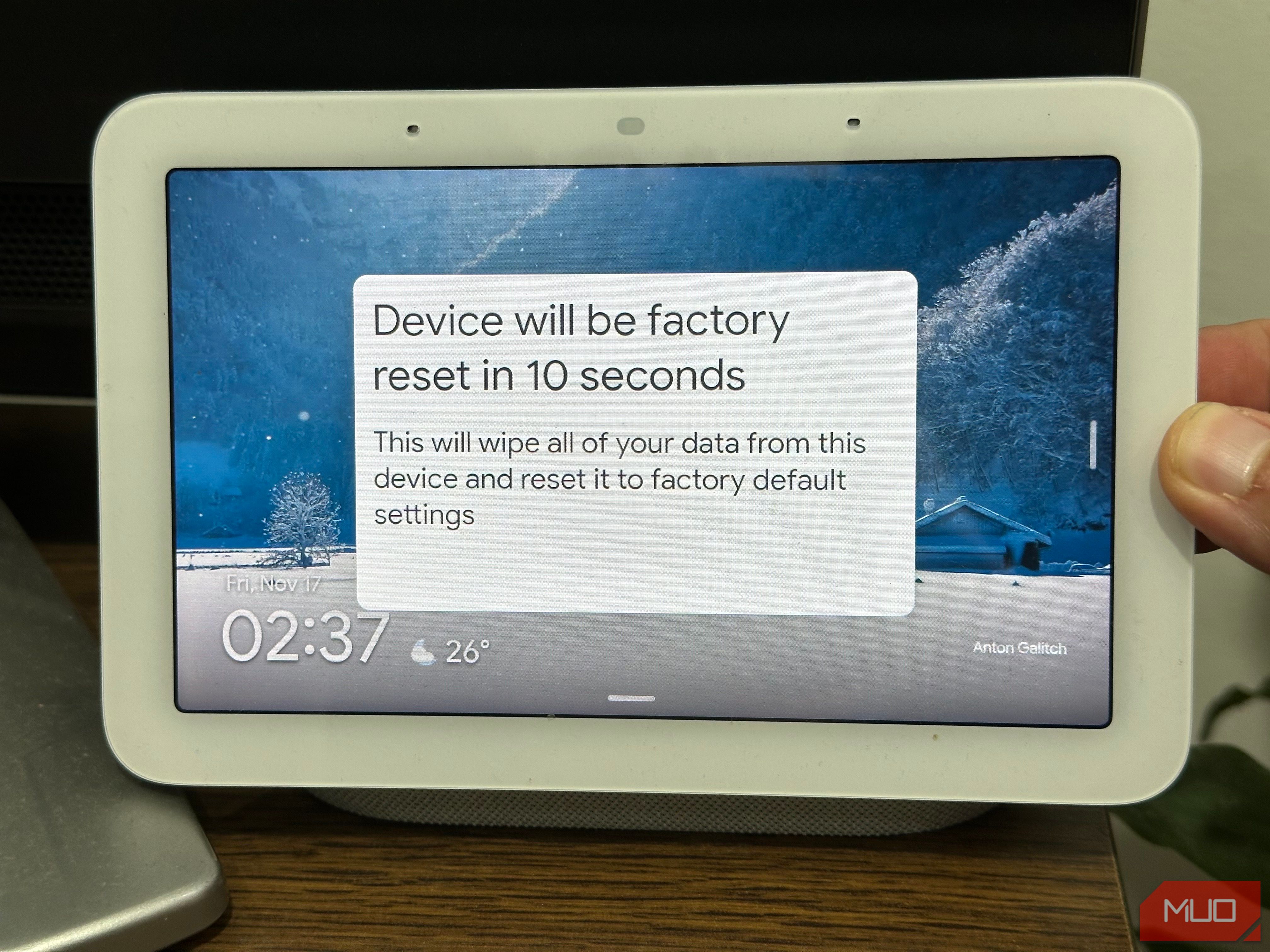
Google Nest Hub vás také hlasitě varuje: „Chystáte se toto zařízení úplně resetovat; uvolnit pro zrušení.“ Po 10 sekundách přidržení obou tlačítek se obrazovka Google Nest Hub vypne. Po několika sekundách se znovu zapne a zobrazí se úvodní obrazovka.
Díky tomu je nyní vaše zařízení Google Nest Hub resetováno. Chcete-li zařízení Google Nest Hub znovu použít, musíte jej nastavit tak, jako by to bylo nové zařízení.
Pamatujte také, že pro tento proces nemůžete použít svůj hlas ani aplikaci Google Home. Chcete-li zahájit proces obnovení továrního nastavení, potřebujete fyzický přístup k zařízení Google Nest Hub a stisknutím tlačítek hlasitosti na zadní straně zařízení.
Proč potřebujete obnovit tovární nastavení zařízení Google Nest Hub
I když je resetování Google Nest Hub docela přímočará operace, proč to musíte udělat? Zde je několik důvodů.
Chcete darovat svůj Google Nest Hub

Řekněme, že nejste se svým Google Nest Hub spokojeni a hledáte ten správný reproduktor Google Nest pro svůj domov. Nenechávejte své zařízení Google Nest Hub jen tak, aby se v něm hromadil prach, nebo ho nevyhazujte jako elektronický odpad. Raději ji dejte někomu, kdo ji využije, nebo ji můžete prodat jako použitou věc.
Než to však uděláte, obnovte tovární nastavení, abyste zajistili, že nový uživatel nebude mít vzdálený přístup k vaší chytré domácnosti nebo účtu Google.
Stěhujete Google Nest Hub do nového domu
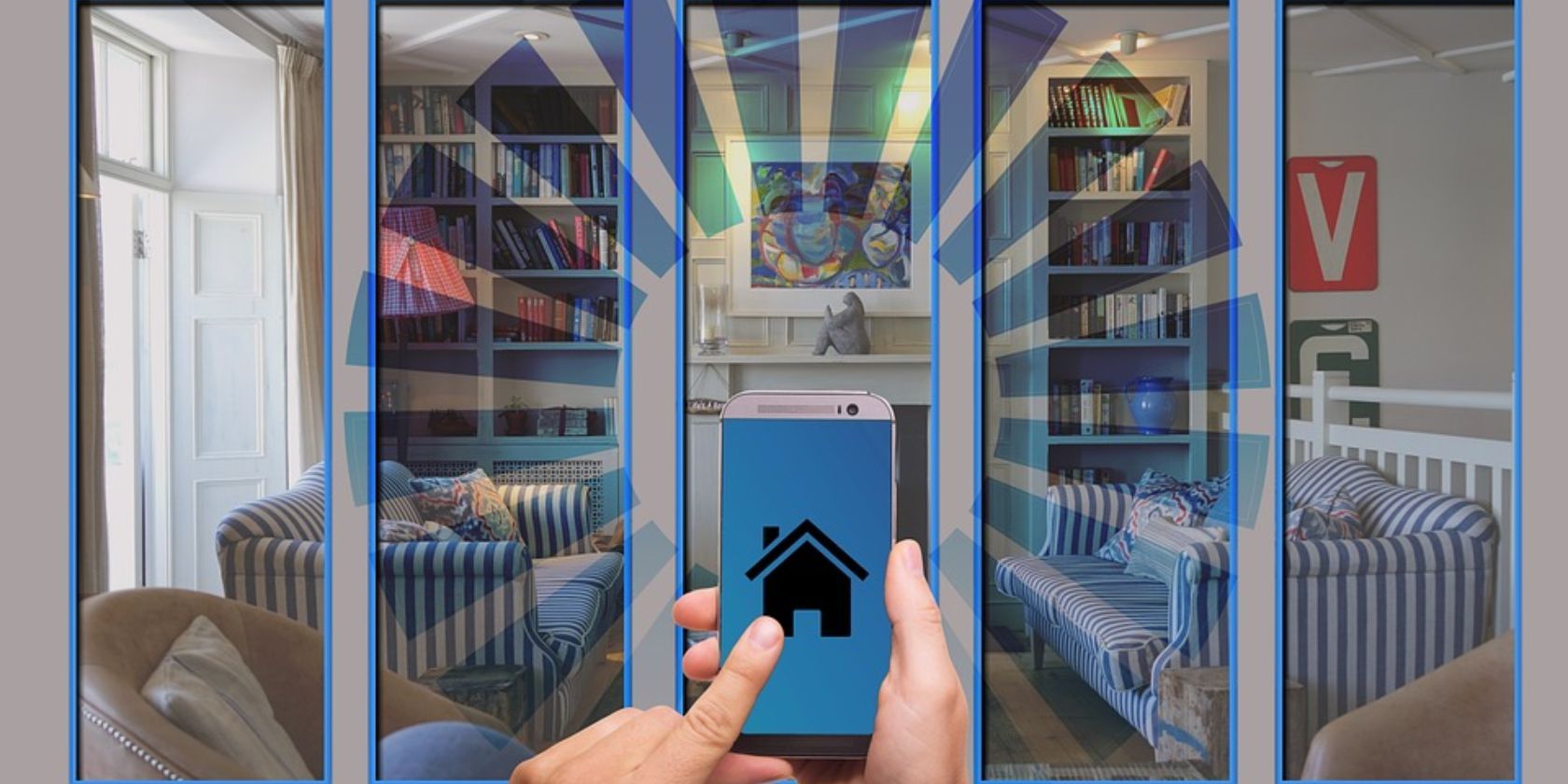
Pokud se stěhujete do nového domu se zcela jiným nastavením místnosti a chytrými zařízeními, může být obtížné překonfigurovat Google Nest Hub. Chcete-li tedy začít od čistého stolu, měli byste jej pouze resetovat do továrního nastavení a nastavit jej jako nové zařízení.
Google Nest Hub se odmítá připojit k Wi-Fi
Když upgradujete svou domácí síť Wi-Fi, obvykle musíte znovu připojit všechna chytrá zařízení pro připojení k internetu. Může však nastat situace, kdy by se Google Nest Hub raději připojil k vašemu starému routeru.
Pokud narazíte na tento problém a nemůžete se připojit k vašemu novému směrovači, obnovení továrního nastavení vám umožní odstranit staré připojení a přinutí Google Nest Hub, aby místo toho vybralo váš nový směrovač.
Resetujte svůj Google Nest Hub pro rychlou opravu
Obnovení továrního nastavení Google Nest Hub je docela snadné – může to udělat prakticky každý, kdo je připojen k vaší domácí Wi-Fi a má k vaší domácnosti přidružený účet Google Home.
Navíc to nezabere mnoho času; resetování Google Nest Hub a jeho opětovné nastavení ve vaší aktuální chytré domácí síti trvá méně než pět minut. Pokud tedy máte problém se zařízením Google Nest Hub, obnovení továrního nastavení jej brzy vyřeší.

